AndroidがPCに認識されない時の対処法
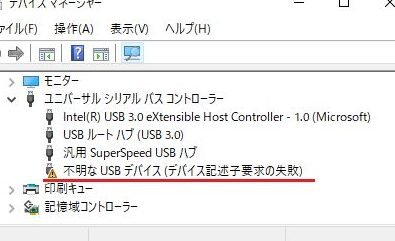
AndroidデバイスをPCに接続しても認識されない問題は、困難な場合があります。この記事では、AndroidがPCに認識されない時の対処法について詳しく解説します。正しい手順や設定を確認し、スムーズな接続を実現しましょう。
AndroidデバイスがPCに認識されないときの9つの対処方法
1. USBケーブルを確認する
2. USBデバッグを有効にする
3. ドライバーを更新する
4. 別のUSBポートを試す
5. デバイスを再起動する
6. PCを再起動する
7. デバイスの設定からUSBオプションを変更する
8. PCのセキュリティソフトウェアを一時的に無効にする
9. 別のPCで接続を試す
AndroidがPCに認識されない問題の解決方法
USBデバッグモードを有効にする
AndroidデバイスをPCに正しく認識させるためには、まずUSBデバッグモードを有効にすることが重要です。設定から開発者向けオプションにアクセスし、USBデバッグモードをオンにしてください。
適切なUSBケーブルを使用する
一部のUSBケーブルはデータ転送に対応していない場合があります。正確なデータ転送を確保するために、公式のUSBケーブルを使用するか、信頼できるサードパーティ製品を選択しましょう。
ドライバーを更新する
PCがAndroidデバイスを認識しない場合は、デバイスのメーカーから最新のドライバーソフトウェアをダウンロードしてインストールしてみてください。これにより、問題が解決する可能性があります。
USB接続時にデバイスを再起動する
AndroidデバイスをPCに接続した際に認識されない場合は、一度デバイスを再起動してからもう一度接続してみてください。時々、再起動によって問題が解消されることがあります。
他のポートやPCで試す
もしそれでもAndroidデバイスがPCに認識されない場合は、他のUSBポートや別のPCで試してみることを検討しましょう。特定のポートやPCに問題がある可能性があります。
よくある質問
AndroidがPCに接続しても認識されない場合は、どうすれば良いですか?
まず、USBデバッグモードを有効にします。次に、別のUSBケーブルを使用してみてください。それでも問題が解決しない場合は、PCのドライバーソフトウェアを更新するか、再インストールする必要があります。
USBケーブルを交換してもAndroidがPCに認識されない場合は、何が原因ですか?
ドライバーの問題が原因かもしれません。再インストールするか、更新することをお勧めします。
ドライバーを再インストールしてもAndroidがPCに認識されない場合は、対処方法はありますか?
はい、USBデバッグモードを有効にすることでAndroidデバイスをPCに認識させることができます。設定→システム→開発者向けオプションからUSBデバッグモードを有効にしてみてください。
AndroidのUSBデバッグモードをオンにしてもPCに認識されない時の対処法はありますか?
コンピュータのドライバーを更新することや、別のUSBケーブルを使用するなど、接続問題を確認する必要があります。
他のPCでAndroidを接続しても認識されない場合は、どうしたら良いですか?
まず、USBケーブルを交換するか、別のUSBポートを試すことができます。また、デバイスマネージャーでドライバーの更新を試してみると良いでしょう。
AndroidがPCに認識されない時の対処法 に類似した他の記事を知りたい場合は、Android Jūden Kaitai カテゴリにアクセスしてください。

関連エントリ